Bereites vor einiger Zeit haben wir euch beschrieben wir ihr einen Amazon Dash Button in Home Assistant nutzen könnt. Seit dem letzten Update funktioniert das vorgestellte Plugin jedoch nicht mehr. Deshalb haben wir uns auf die Suche nach einer neuen Lösung gemacht und sind fündig geworden!
Node Red ist ein Baukasten Tool mit dem IoT-Flows erstellt werden können. Es ist ist im Add-On Store von Hassio unter den Community Plugins zu finden und schnell installiert. Die Add-On Dokumentation hilft bei Fragen.
Sobald ihr Node Red erfolgreich installiert und gestartet habt könnt ihr auch schon gleich los legen.
Zieht euch aus der Linken Leiste unter „Outputs“ die Node UDP in das Bearbeitungsfenster und konfiguriert es wie folgt:
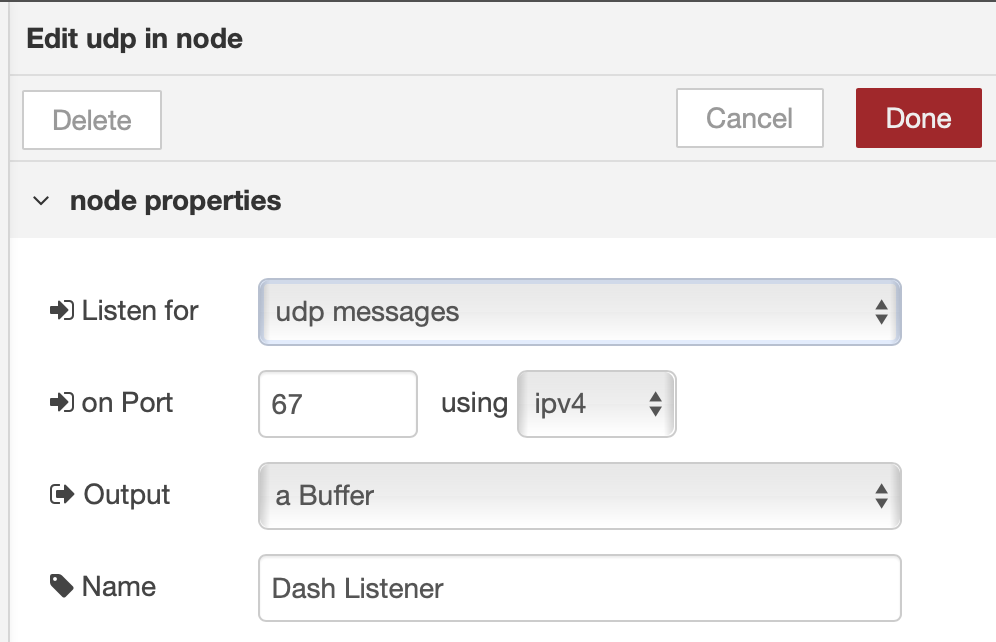
Anschließend benötigen wir eine Function-Node in welche wir folgenden Code einfügen müssen:
var mac = Buffer.alloc(6);
msg.payload.copy(mac, targetStart=0, sourceStart=28, sourceEnd=34);
msg.mac = mac.toString(‚hex‘);
return msg;
Dieser Code extrahiert die MAC-Adressen der Amazon Dashbuttons. Um uns diese anzeigen zu lassen erstellen wir eine Debug-Node und stellen den Output auf msg.mac
Jetzt Deployen wir unseren Flow das erste mal um alle Änderungen zu speichern und den Flow scharf zustellen.
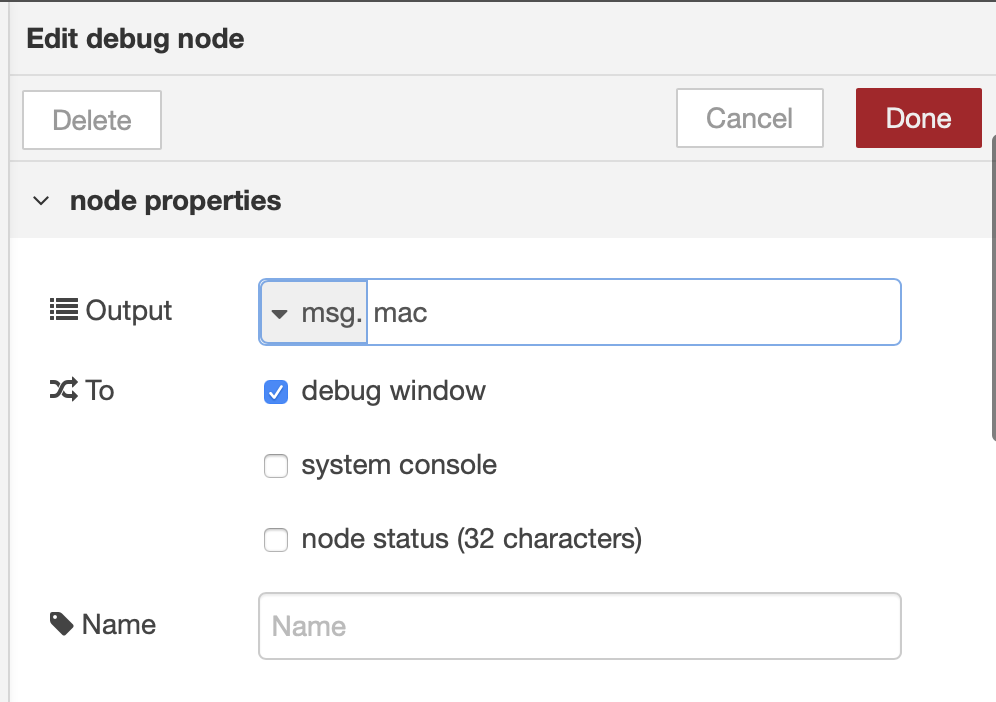
In der Debug-Console sehen wir nun die MAC-Adresse des Dashbuttons sobald dieser gedrückt wird. Drückt an dieser Stelle alle eure Dashbuttons welche ihr verwenden möchtet, da wir von jedem einzelne die MAC-Adresse benötigen.
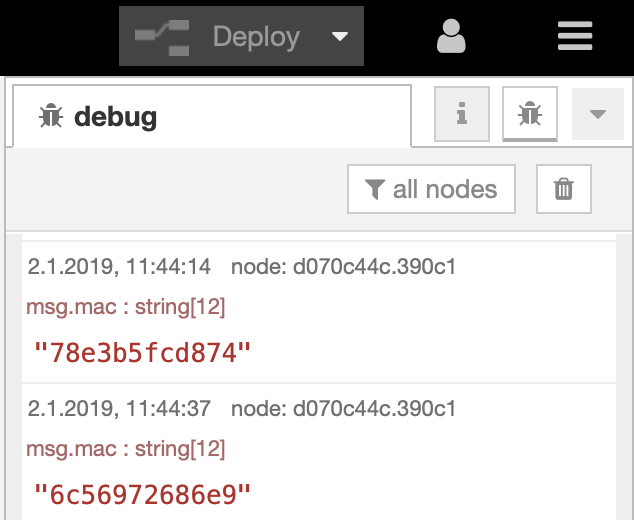
Als nächstes erstellen wir eine Switch-Node in welche wir alle gesammelten Dashbutton Adressen eintragen:
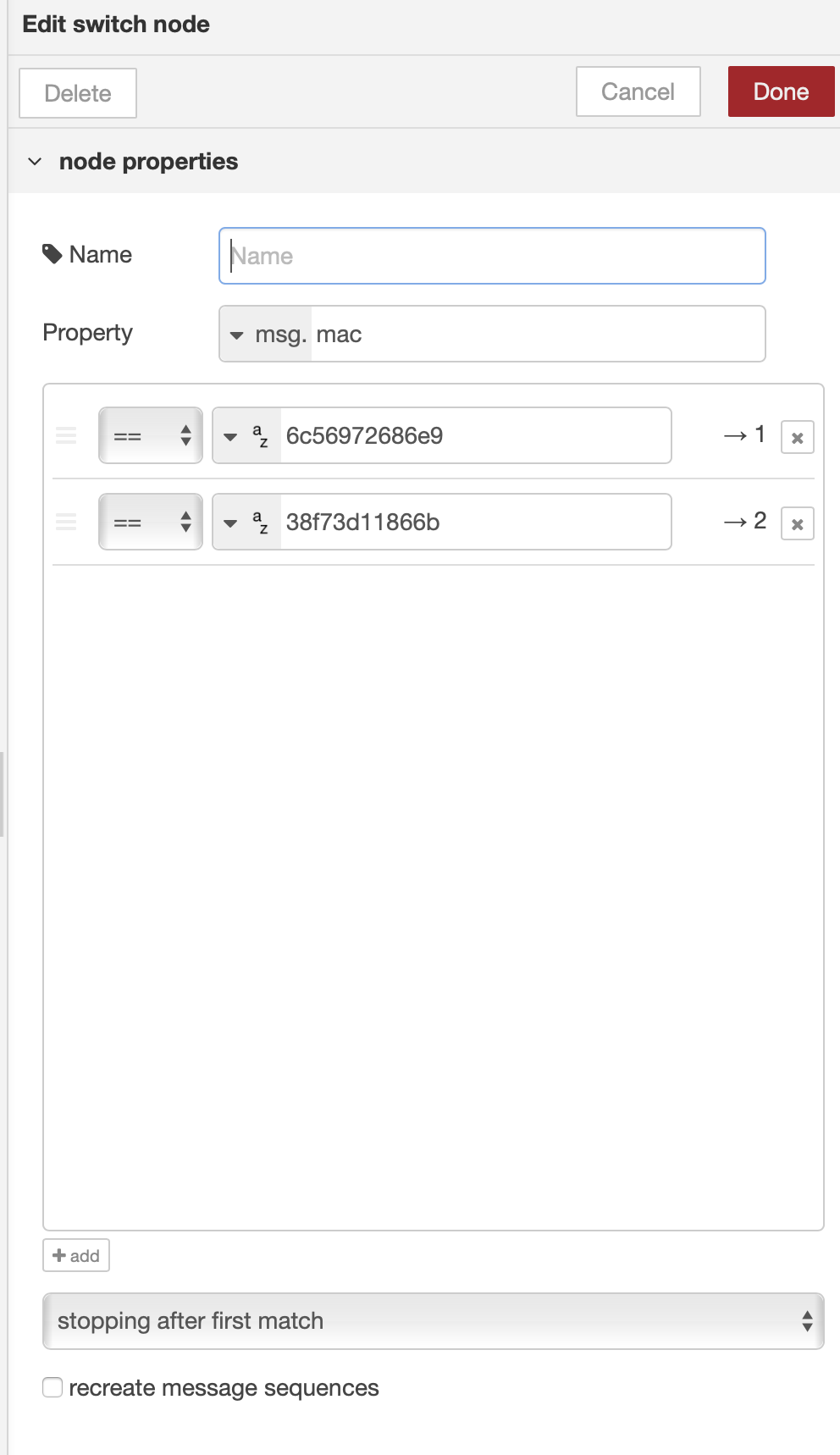
Nun kann Node Red die verschiedenen Dashbuttons auseinander halten und je nach Button verschiedene Aktionen ausführen. Beispielsweise könnte jetzt ein MQTT Aufruf gestartet werden. In unserem Fall möchten wir aber den Call-Service in Homeassistant aufrufen. Dazu benötigen wir die Homeassistant Node welche nicht im Standard vorhanden ist und erst noch installiert werden muss. Dies geht am besten über Manage palette -> Install und dann über die Suchfunktion. Sucht nach node-red-contrib-home-assistant und installiert dieses Paket. Anschließend müsst ihr Node Red neu starten.
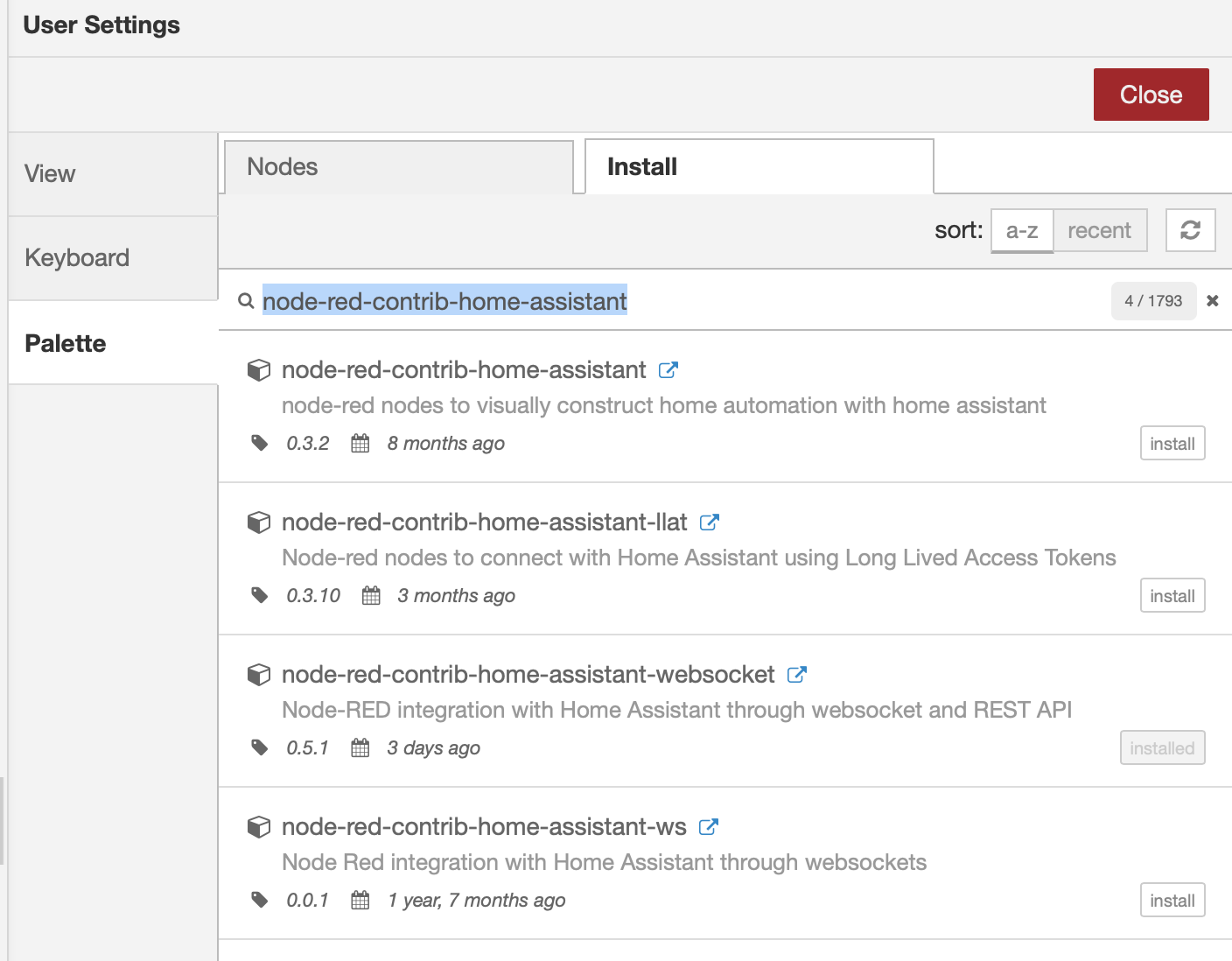
Jetzt sehen wir links viele Homeassistant-Nodes. Wir ziehen uns die Call-Service-Node in das Bearbeitungsfenster und tragen folgende Einstellungen je nach Gerät das ihr ansprechen möchtet ein. Unter Server müsst ihr euren Homeassistant Server zuerst über das Stiftsymbol konfigurieren.
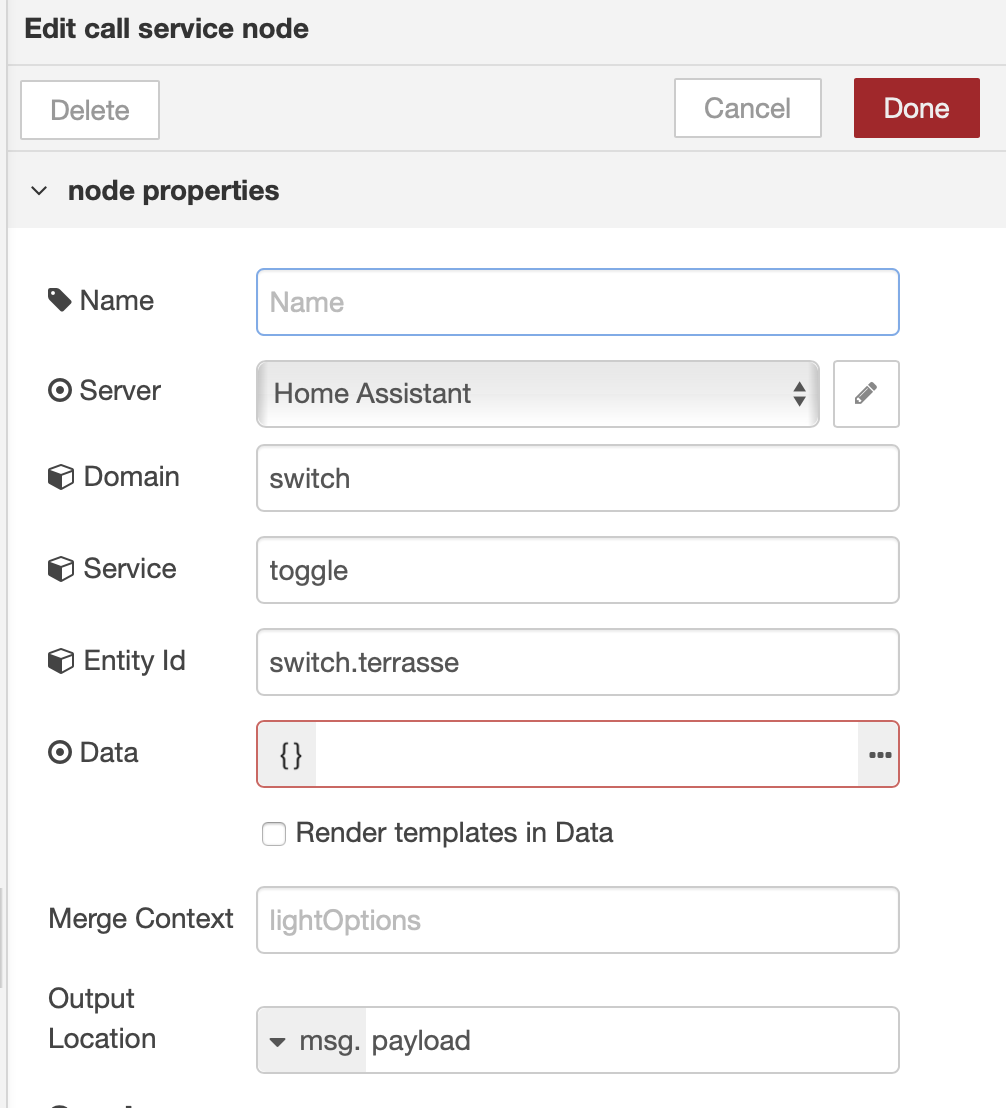
Diesen Vorgang müsst ihr für alle Dashbuttons und Geräte welche ihr Steuern möchtet wiederholen.
Sobald ihr alles eingegeben habt drückt ihr das letzte mal auf Deploy.
Eurer Workflow sollte nun so aussehen:
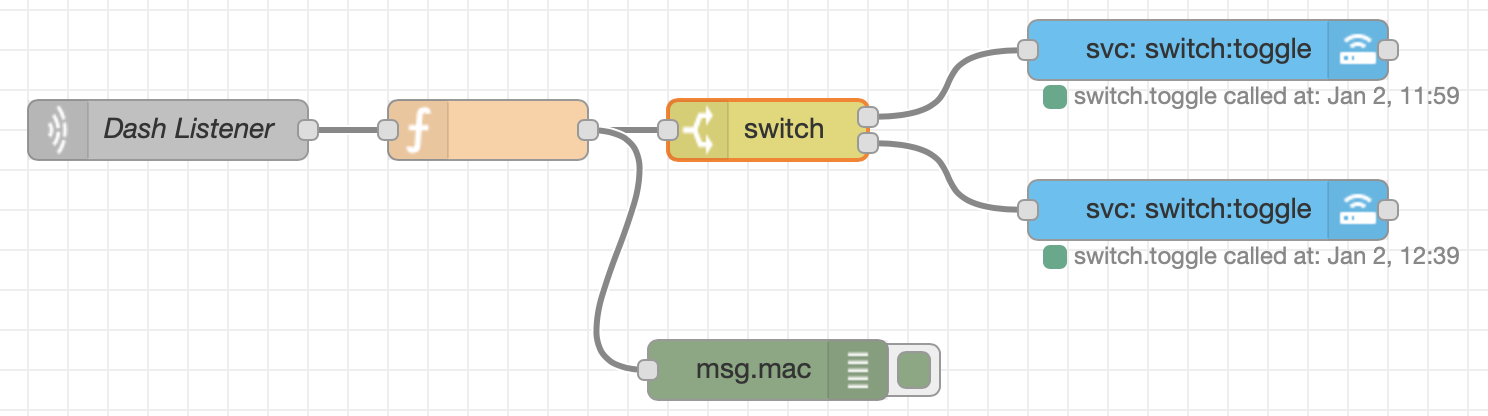
Drückt ihr jetzt auf den Dashbutton sollte beispielsweise eurer Licht an und aus gehen.


